ไฟล์เพลงและวิดีโอบางไฟล์อาจมี Digital Rights Management (DRM) ฝังอยู่ภายในไฟล์ จุดประสงค์ของ DRM คือการปกป้องไฟล์จากการละเมิดลิขสิทธิ์ แต่ละคนที่ได้รับไฟล์วิดีโอหรือไฟล์เสียงจะถูกผูกไว้กับพวกเขาในทางใดทางหนึ่ง ไม่ว่าจะเป็นบัญชีหรืออุปกรณ์บางอย่าง สิ่งนี้กีดกันผู้คนจากการแชร์ไฟล์
ยังคงใช้ DRM กับบริการสมัครรับข้อมูลวิดีโอและเพลงจำนวนมาก แต่ในปัจจุบันนี้ไม่เหมือนกับเพลงที่ซื้อเนื่องจากความต้องการใช้งานเนื้อหาบนอุปกรณ์หลายเครื่อง ถึงกระนั้นไฟล์ MP3, WMA, MP4, AVI และ M4V ที่ป้องกันด้วย DRM อาจยังคงทิ้งขยะในฮาร์ดไดรฟ์ของคุณ ไฟล์ต่างๆ ปะปนกันระหว่างไฟล์ที่ไม่มีการป้องกัน และทำให้คุณสับสนว่าสิ่งใดได้รับการปกป้องและสิ่งใดไม่ได้รับการปกป้อง หากคุณใช้ iTunes มีวิธีการ ตรวจสอบการป้องกัน DRM จากภายในแอปพลิเคชัน นอกจากนี้ยังมีวิธีง่ายๆ ในการตรวจสอบใน Microsoft Windows 10
ตรวจสอบหลายไฟล์
- ไปที่โฟลเดอร์ที่มีไฟล์เพลงหรือวิดีโอของคุณ
- คลิก "ดู” เมนูและเลือก “รายละเอียด“.
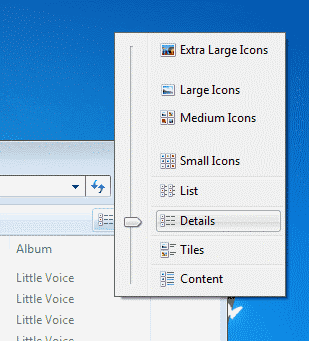
- คลิกขวาที่ส่วนหัวของคอลัมน์ เช่น ชื่อเรื่องหรือชื่อ เมนูจะปรากฏขึ้นซึ่งคุณสามารถเลือก “มีการป้องกัน“. หากไม่ใช่ตัวเลือก ให้เลือก “มากกว่า…” จากนั้นตรวจสอบ “มีการป้องกัน” กล่องและคลิก “ตกลง“.
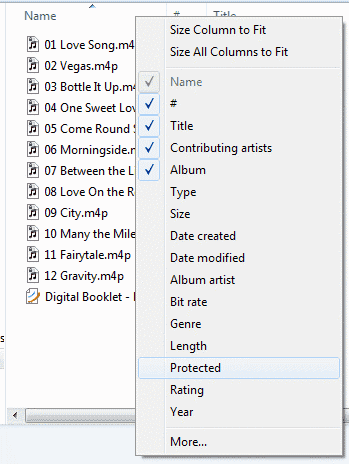
- ตอนนี้คุณมีคอลัมน์ที่จะบอกคุณว่า “ใช่” หากไฟล์มีการป้องกัน DRM และ “เลขที่” ถ้าไม่ใช่
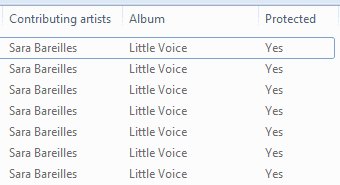
ตรวจสอบแต่ละไฟล์
- คลิกขวาที่ไฟล์มีเดียและเลือก “คุณสมบัติ“.
- เลือก “รายละเอียด” แล้วเลื่อนลงไปด้านล่าง จะมี “มีการป้องกัน” ฟิลด์ที่จะพูดว่า “ใช่" หรือ "เลขที่“.
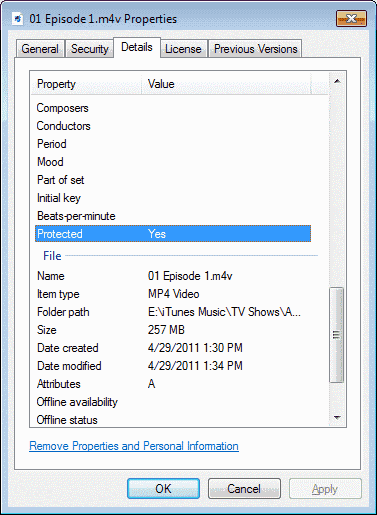
ตอนนี้คุณรู้แล้วว่าจะบอกได้อย่างไรว่าไฟล์ใดมี DRM อยู่ในนั้น หากคุณต้องการลบ DRM ออกจากไฟล์ มีวิธีแก้ไขปัญหาซอฟต์แวร์ที่พร้อมใช้งาน แต่โดยส่วนตัวแล้วฉันไม่มีโชคกับสิ่งเหล่านี้ วิดีโอใช้งานได้ยากเป็นพิเศษ บริการบางอย่างอนุญาตให้คุณลบ DRM ออกจากไฟล์เพลงที่พวกเขาขายโดยมีค่าธรรมเนียมเล็กน้อย เช่น iTunes Plus. แฮ็คที่ได้รับความนิยมคือการเบิร์นเพลงลงดิสก์ จากนั้นริปดิสก์เป็น MP3 ที่ไม่มีการป้องกันด้วยซอฟต์แวร์เช่น VLC Media Player.